Comment utiliser la fonction DEC2BIN dans Excel
Dans cet article, nous allons apprendre à utiliser la fonction DEC2BIN dans Excel.
La fonction DEC2BIN dans Excel est utilisée pour convertir la représentation décimale des nombres de base 10 en nombres binaires (base = 2).
Le tableau ci-dessous vous montre quelques-unes des bases les plus utilisées et leur base de caractères alphanumériques
|
Base |
radix |
Alpha-Numeric Characters |
|
Binary |
2 |
0 – 1 |
|
Octal |
8 |
0 – 7 |
|
Decimal |
10 |
0 – 9 |
|
hexadecimal |
16 |
0 – 9 & A – F |
|
hexatridecimal |
36 |
0 – 9 & A – Z |
Le nombre binaire est la représentation d’un nombre de base 2. Seuls 2 chiffres sont utilisés dans la représentation d’un nombre binaire 0 & 1. Où comme représentation de nombre décimal ont 10 chiffres de 0, 1, 2, 3, 4, 5, 6, 7 , 8, 9 Le tableau ci-dessous vous aidera à mieux comprendre
|
Decimal |
Binary |
|
0 |
000 |
|
1 |
001 |
|
2 |
010 |
|
3 |
011 |
|
4 |
100 |
|
5 |
101 |
|
6 |
110 |
|
7 |
111 |
|
8 |
1000 |
La formulation des divisions successives est:
-
Division successive par 2 avec les quotients.
-
Enregistrer le reste de la division à partir du dernier Prenons un exemple ayant une valeur décimale:
29 (décimal)
|
Division |
quotient |
remainder |
|
29 / 2 |
14 |
1 (last digit) |
|
14 / 2 |
7 |
0 |
|
7 / 2 |
3 |
1 |
|
3 / 2 |
1 |
1 |
|
1 / 2 |
1 |
1 (first digit) |
Lecture à partir des dernières valeurs de reste, la représentation binaire de 29 est: 11101 (jusqu’à 5 places)
La fonction DEC2BIN convertit le nombre décimal de la base 10 en nombre binaire de la base 2.
Syntaxe:
=DEC2BIN ( number, [Places] )
Number: nombre décimal compris entre – 512 et + 511 uniquement des entiers.
[Places]: nombre [facultatif] où le résultat est exprimé jusqu’au nombre.
La valeur d’entrée de la fonction doit être comprise entre -512 et 511. Le nombre binaire résultant aura jusqu’à 10 caractères (10 bits), où le premier nombre exprime le signe du nombre (positif ou négatif) et les autres 9 expriment la valeur après le signe. (1 pour négatif et 0 pour positif)
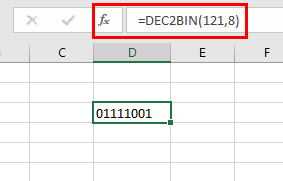
Pour obtenir le nombre binaire, [places] nombre doit avoir suffisamment de places pour exprimer le nombre binaire ou bien il renvoie le #NOMBRE! Erreur.
Le nombre décimal négatif est traité en utilisant la notation du complément à deux.
Maintenant, comprenons mieux la fonction en les utilisant dans quelques exemples.
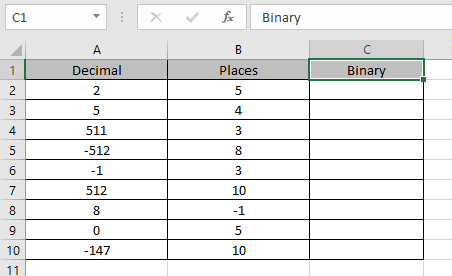
Ici, nous avons quelques valeurs binaires dans la colonne binaire. Nous devons convertir ces nombres binaires en valeur décimale.
Utilisez la formule dans la colonne décimale:
=DEC2BIN (A2, B2)
A2: numéro fourni à la fonction comme référence de cellule B2: numéro fourni à la fonction comme référence de cellule Les valeurs de la fonction DEC2BIN sont fournies comme référence de cellule.
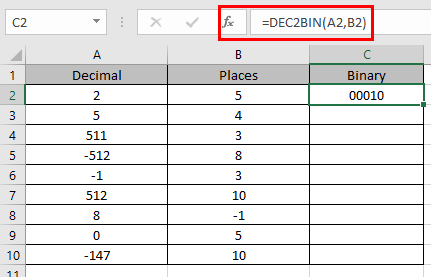
La représentation binaire de 2 de base 10 (décimal) est 00010 de base 2 (décimal) jusqu’à 5 positions.
Copiez maintenant la formule dans d’autres cellules à l’aide de la touche de raccourci Ctrl + D.
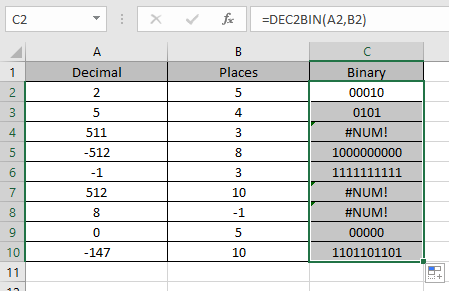
Comme vous pouvez le voir ici, la fonction DEC2BIN renvoie le résultat des valeurs d’entrée.
Remarques:
-
Les nombres peuvent être donnés comme argument à la fonction directement sans guillemets ni référence de cellule dans Excel.
-
La fonction ne prend pas en compte le nombre [places] en cas de nombre décimal négatif.
-
Le nombre doit être un nombre décimal valide compris entre – 512 et + 511.
-
Si le nombre [places] d’entrée n’est pas un entier, il est tronqué par la fonction.
-
La fonction renvoie la valeur binaire pour la valeur maximale de + 511 et la valeur minimale jusqu’à – 512 (uniquement des entiers).
-
La fonction renvoie le #NOMBRE! Erreur .. Si le nombre décimal d’entrée est inférieur à – 512 ou supérieur à + 511.
-
.. Si le nombre d’entrée [places] est nul ou négatif.
-
Si le nombre d’entrée [places] n’est pas suffisant pour le nombre binaire positif résultant.
-
-
La fonction renvoie la #VALUE! Erreur .. Si le numéro d’entrée est textuel ou non numérique.
-
Si le nombre [de lieux] d’entrée est textuel ou non numérique.
-
J’espère que vous avez compris comment utiliser la fonction DEC2BIN et la cellule de référence dans Excel. Explorez plus d’articles sur les fonctions de conversion mathématique d’Excel ici. N’hésitez pas à formuler votre requête ou vos commentaires sur l’article ci-dessus.
Articles liés:
lien: / fonctions-mathématiques-comment-utiliser-la-fonction-dec2bin-dans-excel [Comment utiliser la fonction DEC2BIN dans Excel]
lien: / fonctions-mathématiques-comment-utiliser-la-fonction-bin2oct-dans-excel [Comment utiliser la fonction BIN2OCT dans Excel]
lien: / fonctions-mathématiques-comment-utiliser-la-fonction-bin2hex-dans-excel [Comment utiliser la fonction BIN2HEX dans Excel]
lien: / fonctions-mathématiques-comment-utiliser-la-fonction-dec2oct-dans-excel [Comment utiliser la fonction DEC2OCT dans Excel]
lien: / fonctions-mathématiques-comment-utiliser-la-fonction-dec2hex-dans-excel [Comment utiliser la fonction DEC2HEX dans Excel]
lien: / fonctions-mathématiques-comment-utiliser-la-fonction-oct2bin-dans-excel [Comment utiliser la fonction OCT2BIN dans Excel]
lien: / fonctions-mathématiques-comment-utiliser-la-fonction-oct2dec-dans-excel [Comment utiliser la fonction OCT2DEC dans Excel]
lien: / fonctions-mathématiques-comment-utiliser-la-fonction-oct2hex-dans-excel [Comment utiliser la fonction OCT2HEX dans Excel]
lien: / fonctions-mathématiques-comment-utiliser-la-fonction-hex2bin-dans-Excel [Comment utiliser la fonction HEX2BIN dans Excel]
lien: / fonctions-mathématiques-comment-utiliser-la-fonction-hex2oct-dans-excel [Comment utiliser la fonction HEX2OCT dans Excel]
lien: / fonctions-mathématiques-comment-utiliser-la-fonction-hex2dec-dans-excel [Comment utiliser la fonction HEX2DEC dans Excel]
Articles populaires:
lien: / formules-logiques-si-fonction-avec-jokers [Si avec jokers]
lien: / lookup-formulas-vlookup-by-date-in-excel [Vlookup by date]
lien: / excel-édition-de-texte-et-format-join-prénom-et-nom-dans-excel [Joindre le nom et le prénom dans Excel]
link: / counting-count-cells-qui-correspondent-soit-a-ou-b [Compter les cellules qui correspondent à A ou B]